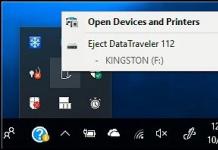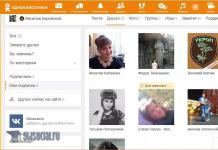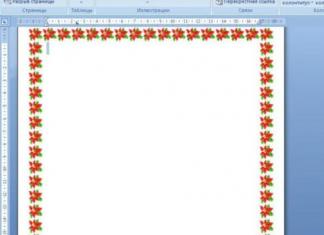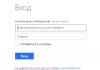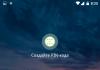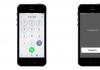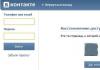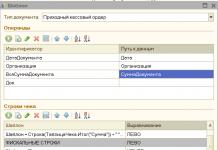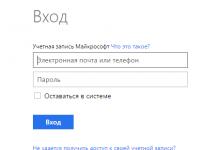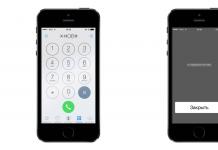कभी-कभी उपयोगकर्ता ऑटोकैड"और वे मेनू के गायब होने की शिकायत करते हैं फ़ाइल -> इस रूप में सहेजें(यह मेनू एक संवाद बॉक्स प्रकट करने का कारण बनता है एक ड्राइंग सहेजा जा रहा है):
इस मेनू डायलॉग बॉक्स को प्रदर्शित करने के लिए ऑटोकैड"सिस्टम वेरिएबल जिम्मेदार है फ़िलेडिया : यदि यह बराबर है 0 , कमांड का एक प्रकार कहा जाता है के रूप रक्षित करेंकमांड लाइन इंटरफ़ेस का उपयोग करना:

– क्लिक करें प्रारंभ करें -> चलाएँ... ->खेत मेँ खुलाप्रवेश करना regedit -> ठीक है;
– एक शाखा खोलें
;
- खोजो REG_DWORD-पैरामीटर फ़ाइलसंवादअर्थ सहित 0 , स्थापित करना 1 (या इस पैरामीटर को पूरी तरह से हटा दें);
- बंद करना रजिस्ट्री संपादक.
टिप्पणियाँ

2. पूर्णांक प्रणाली चर फ़िलेडियानेविगेशन संवादों के प्रदर्शन को नियंत्रित करता है (फ़ाइलें पढ़ें/लिखें/सहेजें)। इसके निम्नलिखित अर्थ हो सकते हैं:
– 0 - संवाद बॉक्स प्रदर्शित नहीं होते हैं. हालाँकि, आप अभी भी एक टिल्ड दर्ज करके फ़ाइल संवाद बॉक्स को प्रदर्शित होने के लिए बाध्य कर सकते हैं ( ~ ) कमांड प्रॉम्प्ट के जवाब में (फ़ंक्शंस के लिए भी यही सच है औटोलिस्पऔर विज्ञापन।);
– 1 - संवाद बॉक्स प्रदर्शित करता है। हालाँकि, यदि बैच फ़ाइल या प्रोग्राम औटोलिस्प/ऑब्जेक्टएआरएक्ससक्रिय हैं, सामान्य संकेत स्क्रीन पर प्रदर्शित होता है।
3. यदि सिस्टम वेरिएबल का मान फ़िलेडियाके बराबर होती है 0 , कमांड चलाते समय के रूप रक्षित करेंकमांड प्रॉम्प्ट विंडो निम्नलिखित प्रॉम्प्ट प्रदर्शित करती है:
वर्तमान फ़ाइल स्वरूप: ऑटोकैड 2007 ड्राइंग
फ़ाइल स्वरूप सेट करें<2007>:
- विकल्प सेट करें, दबाएँ प्रवेश करना;
4. Russified संस्करण के लिए ऑटोकैड 2007परिवर्तनीय मान फ़िलेडियाअनुभाग में संग्रहीत
;
Russified संस्करण के लिए ऑटोकैड 2006- अध्याय में
.
5. संभालते समय सावधान रहेंरजिस्ट्री! ग़लत उपयोगरजिस्ट्री संपादकऑपरेटिंग सिस्टम को पुनः स्थापित करने सहित गंभीर समस्याएं हो सकती हैं!
ऑटोडेस्क ऑटोकैड प्रोग्राम एक बहुत ही सुविधाजनक और लोकप्रिय उत्पाद है जो आपको ड्राइंग, डिज़ाइन और ठोस मॉडलिंग के लिए विभिन्न ग्राफिक प्रोजेक्ट बनाने की अनुमति देता है।
तो, आपने ऑटोकैड प्रोग्राम स्थापित कर लिया है और इस प्रोग्राम के नए उपयोगकर्ता बन गए हैं। नहीं जानते कि कैसे काम करें और कहां से शुरू करें? यह लेख आपको चित्र बनाने और दिखाने का तरीका सीखने में मदद करेगा ऑटोकैड में किसी ड्राइंग को कैसे सेव करें.
आइए सबसे महत्वपूर्ण बात से शुरुआत करें। आपके प्रोग्राम के रिलीज़ होने के वर्ष के आधार पर, प्रोग्राम इंटरफ़ेस बदल जाएगा। मैं रूसी में ऑटोडेस्क ऑटोकैड 2011 का उपयोग करूंगा।
जब आप प्रोग्राम प्रारंभ करते हैं, तो डिफ़ॉल्ट रूप से "Drawing1.dwg" नामक एक दस्तावेज़ बनाया जाता है। इस दस्तावेज़ में सीधे काम करना प्रारंभ करें. उदाहरण के लिए, एक दीर्घवृत्त, एक वृत्त बनाएं, या अपनी ज़रूरत का चित्र बनाकर अपना काम करना शुरू करें।

एक नई ड्राइंग बनाने के लिए, आपको प्रोग्राम मेनू - क्रिएट - ड्राइंग पर जाना होगा।

इसके बाद एक मेनू खुलेगा, उसमें “acadiso” फ़ाइल चुनें:

“Drawing2.dwg” नामक एक दस्तावेज़ बनाया जाएगा। आप वहां सुरक्षित रूप से काम करना भी शुरू कर सकते हैं।
पहले बनाए गए दस्तावेज़ को सहेजने के लिए, आपको "Ctrl+S" दबाना होगा, या:

अब एक नई विंडो खुलती है:

वह फ़ोल्डर निर्दिष्ट करें जिसमें आप ड्राइंग को सहेजना चाहते हैं। फ़ाइल नाम को ".dwg" से समाप्त करने के लिए सेट करें। उस फ़ाइल प्रकार को इंगित करना सुनिश्चित करें जिसमें आप ड्राइंग को सहेजना चाहते हैं। तथ्य यह है कि यदि मैं किसी दस्तावेज़ को "ऑटोकैड 2010 ड्रॉइंग (.dwg)" के रूप में सहेजता हूं, तो यह संस्करण 2010 से कम के ऑटोकैड प्रोग्राम में नहीं खुलेगा। मैं आपको सलाह देता हूं कि आप अपने साथी, बॉस, कार्य सहकर्मी या पर्यवेक्षक के कार्यक्रम के जारी होने के वर्ष के संस्करण को ध्यान में रखते हुए इसे सहेजें।
आप हॉटकीज़ "Ctrl+Shift+S" का उपयोग करके भी फ़ाइल को सहेज सकते हैं। इस पद्धति के लिए धन्यवाद, आपके पास दस्तावेज़ को एक अलग प्रारूप में सहेजने का अवसर होगा। उदाहरण के लिए:
- ऑटोकैड ड्राइंग;
- ऑटोकैड ड्राइंग टेम्पलेट;
- ऑटोकैड ड्राइंग मानक;
- अन्य प्रारूप...

इस प्रकार आप सबसे लोकप्रिय ऑटोकैड प्रोग्राम में चित्रों को आसानी से सहेज सकते हैं।
हम आपके कार्य में सफलता की कामना करते हैं।
कभी-कभी ऑटोकैड"और वे मेनू के गायब होने की शिकायत करते हैं फ़ाइल -> इस रूप में सहेजें(यह मेनू एक विंडो को प्रकट करने का कारण बनता है एक ड्राइंग सहेजा जा रहा है):
प्रति प्रदर्शन इस मेनू विंडो में ऑटोकैड"ई उत्तर चर फ़िलेडिया : यदि यह बराबर है 0 , कमांड का एक प्रकार कहा जाता है के रूप रक्षित करेंकमांड लाइन इंटरफ़ेस का उपयोग करना:

– क्लिक करें प्रारंभ करें -> चलाएँ... ->खेत मेँ खुलाप्रवेश करना regedit -> ठीक है;
– एक शाखा खोलें
;
- खोजो REG_DWORD-पैरामीटर फ़ाइलसंवादअर्थ सहित 0 , स्थापित करना 1 (या इस पैरामीटर को पूरी तरह से हटा दें);
- बंद करना रजिस्ट्री संपादक.
टिप्पणियाँ

2. पूर्णांक चर फ़िलेडियानेविगेशन विंडो (फ़ाइलें पढ़ना/लिखना/सहेजना) के प्रदर्शन को नियंत्रित करता है। इसके निम्नलिखित अर्थ हो सकते हैं:
– 0 - खिड़कियाँ प्रदर्शित नहीं होतीं। हालाँकि, फ़ाइल विंडो को खोलने के लिए बाध्य करना अभी भी संभव है: ऐसा करने के लिए, आपको एक टिल्ड दर्ज करना होगा ( ~ ) कमांड प्रॉम्प्ट के जवाब में (फ़ंक्शंस के लिए भी यही सच है औटोलिस्पऔर विज्ञापन।);
– 1 - विंडोज़ प्रदर्शित करता है। हालाँकि, यदि फ़ाइल या प्रोग्राम औटोलिस्प/ऑब्जेक्टएआरएक्ससक्रिय हैं, सामान्य संकेत स्क्रीन पर प्रदर्शित होता है।
3. यदि चर का मान फ़िलेडियाके बराबर होती है 0 , कमांड चलाते समय के रूप रक्षित करेंकमांड प्रॉम्प्ट विंडो निम्नलिखित प्रॉम्प्ट प्रदर्शित करती है:
वर्तमान फ़ाइल स्वरूप: ऑटोकैड 2007 ड्राइंग
फ़ाइल स्वरूप सेट करें<2007>:
- विकल्प सेट करें, दबाएँ प्रवेश करना;
4. Russified संस्करण के लिए ऑटोकैड 2007परिवर्तनीय मान फ़िलेडियाअनुभाग में संग्रहीत
;
Russified संस्करण के लिए ऑटोकैड 2006- अध्याय में
.
5. संभालते समय सावधान रहें ! ग़लत उपयोग रजिस्ट्री संपादकऑपरेटिंग सिस्टम को पुनः स्थापित करने सहित गंभीर समस्याएं हो सकती हैं!
यदि ऑटोकैड कमांड लाइन के माध्यम से आपके ड्राइंग में परिवर्तन सहेजता है। या तो यह प्रोग्राम खुलने वाली विंडो को नहीं खोलता है, या यह स्वयं प्रकट नहीं होता है और काम नहीं करता है, और यदि यह गायब हो जाता है (दिखना बंद कर देता है) या प्रोग्राम फ़ाइल को आगे खोलने के लिए एक कमांड लाइन (सीएस) जारी करता है, तो अब समय आ गया है कमांड लाइन के बिना डिफ़ॉल्ट रूप से सामान्य बचत करके इस समस्या को हमेशा के लिए हल करें।
उद्घाटन प्रक्रिया से केएस को हटाने का तरीका जानने के लिए, इसमें FILEFIA कमांड दर्ज करें - एंटर कुंजी दबाएं, फिर केएस में "1" मान दर्ज करें और फिर से एंटर दबाएं। सभी!! समस्या हल हो गई।
यदि आप ऑटोकैड में 450% प्रशिक्षण प्राप्त करना चाहते हैं, तो मैं अपने नवीनतम वीडियो ट्यूटोरियल देखने की सलाह देता हूं।
अब, जब आप किसी फ़ाइल को सहेजने/खोलने का प्रयास करेंगे, तो एक मानक एक्सप्लोरर खुल जाएगा, जिसमें, विज़ुअल मोड में, आप अपने कंप्यूटर पर सेव स्थान, साथ ही फ़ाइल नाम और प्रकार का चयन कर सकते हैं।
इसके अलावा, इस विंडो को तब भी कॉल किया जा सकता है जब सिस्टम वेरिएबल का मान "0" हो, यानी, ओपन और सेव एक्सप्लोरर अक्षम है, और आपको सीएस में ये क्रियाएं करने के लिए कहा जाता है।
उदाहरण के लिए, आपने एक नया दस्तावेज़ बनाया, उसमें काम किया, और "सहेजें" बटन पर क्लिक करने के बाद, केसी पथ दिखाता है और आपको इसकी पुष्टि करनी होगी, या एक नया निर्दिष्ट करना होगा, साथ ही सहेजने के लिए ड्राइंग फ़ाइल का नाम भी बताना होगा। .
सभी प्रकार के बटनों और सेटिंग्स की प्रचुरता आपको लगातार भ्रमित कर सकती है। प्रोग्राम को पहली बार खोलने पर डर भी हो सकता है। इस पर काबू पाने के लिए और आज ही अपनी पहली ड्राइंग या मॉडल बनाने के लिए, मैं अपने द्वारा पोस्ट किए गए वीडियो ट्यूटोरियल का अध्ययन शुरू करने की सलाह देता हूं।
और यदि आप तुरंत ब्लिंकिंग कर्सर के बिंदु पर टिल्ड "~" आइकन रखते हैं और एंटर दबाते हैं, तो एक एक्सप्लोरर विंडो खुल जाएगी जहां आप सामान्य तरीके से ड्राइंग को सहेज/खोल सकते हैं।

ये निर्देश ऑटोकैड के सभी संस्करणों - 2000, 2000i, 2002, 2004, 2005, 2006, 2007, 2008, 2009, 2010, 2011, 2012, 2013, 2014, 2015, 2016, 2017, 2018 और उच्चतर के लिए उपयुक्त हैं।
यदि आप ऑटोकैड का उपयोग करके अपनी वर्तमान और भविष्य की सभी समस्याओं को तुरंत हल करना चाहते हैं, तो मैं इसका अध्ययन करने की सलाह देता हूं।
सीएस के माध्यम से इन ऑपरेशनों को निष्पादित करना एक पुरानी पद्धति है जो प्रोग्राम के बहुत प्राचीन संस्करणों - आर13 और उससे नीचे में प्रासंगिक थी, मुख्यतः क्योंकि तब कंप्यूटर का विकास अभी शुरू ही हुआ था और उस समय प्रोग्रामों में कोई दृश्य मोड नहीं थे। सूचना की सफेद रेखाओं वाली केवल काली स्क्रीनें थीं। ये स्क्रीन शायद आपने पुरानी विदेशी फिल्मों में देखी होगी. तो, तब 99 प्रतिशत ड्राइंग सीएस के माध्यम से हुई, जो उस समय इस प्रकार के सॉफ़्टवेयर में सबसे महत्वपूर्ण थी। और अब पुराने तरीके से काम करना असंभव है, क्योंकि अब ग्राफिकल इंटरफ़ेस सर्वोच्च है, जिसके बिना जटिल चित्र बनाना संभव नहीं होगा, मॉडलिंग तो बिल्कुल भी नहीं।
यह इस संक्षिप्त निर्देश का निष्कर्ष है। इसका अध्ययन करें और इसे व्यवहार में लायें। क्या पर? वहां पढ़ने के लिए कुछ भी नहीं है. एक सरल आदेश दिया गया है और बस इतना ही।
ऑटोकैड एक जटिल प्रोग्राम है। इसकी पुष्टि इस बात से होती है कि आप इंटरनेट पर इसके बारे में ढेर सारी जानकारी पा सकते हैं। हालाँकि, क्या आप जानते हैं कि वास्तव में कार्यक्रम में 80% चित्र और मॉडल बनाने के लिए केवल 20% उपकरणों को जानना पर्याप्त है? और आप इसे वीडियो पाठों के बाद सीख सकते हैं जो पानी के बिना सार का वर्णन करते हैं।
|
क्या आपको जानकारी पसंद आयी? |